So erhalten Sie den Spielmodus auf Android
Gaming ist eine der bedeutendsten Anwendungen von Android -Telefonen, die von Millionen von Menschen weltweit genutzt werden. Android- Spiele verbessern sich von Jahr zu Jahr erheblich. Handyspiele(Mobile) haben in den letzten Jahren eine beeindruckende Entwicklung erlebt. Millionen von Spielern spielen diese Spiele jeden Tag auf ihren Android - Smartphones. Und wer möchte nicht ein schönes Spielerlebnis haben? Um beim Spielen eine großartige Erfahrung zu machen, bin ich hier mit einem Vorschlag.
Wie können Sie Ihre Erfahrung mit Android-Gaming verbessern?(How to enhance your experience with Android gaming?)
Smartphone-Hersteller haben damit begonnen, ihre Geräte mit eingebauten Game Launchern oder Game Boostern zu produzieren. Diese Apps verbessern tendenziell Ihre Erfahrung mit Spielen auf Ihrem Android -Smartphone. Aber steigern sie wirklich Ihre Leistung? Nicht vollständig. Sie verbessern nur bestimmte Teile, um Ihr Spiel zu verbessern. Wenn Sie Ihr Spielerlebnis verbessern möchten, kann ich Ihnen eines sagen. Es gibt eine Anwendung namens Gaming(Gaming) - Modus , die Ihre Gaming-Anforderungen erfüllt . Willst(Wan) du mehr wissen? Verpassen Sie nicht den vollständigen Artikel.
Was ist der Spielmodus?(What is Gaming Mode?)
Sind Sie irritiert, wenn Sie jemand anruft, während Sie auf Ihrem Smartphone spielen? Umso größer ist die Verärgerung, wenn sich herausstellt, dass es sich um Spam oder einen Werbeanruf handelt. Es gibt eine ultimative Möglichkeit, Anrufe loszuwerden, während Sie spielen. Eine großartige Lösung für dieses Problem ist die Gaming - Modus-App auf Ihrem Android -Telefon. Sie können während des Spielens nicht nur Anrufe ablehnen, sondern mit der Gaming- Modus-App noch viel mehr tun.

Der Spielemodus ist eine von Zipo-Apps(zipo apps) entwickelte Hilfe für Spiele . Es befindet sich im Bereich „ Tools “ im Google Play Store . Die kostenlose Version der App enthält Werbung. Sie können jedoch auf die Pro -Version der App upgraden, um Werbung zu entfernen und auf mehr Funktionen zuzugreifen.
Was sind seine Eigenschaften?(What are its features?)
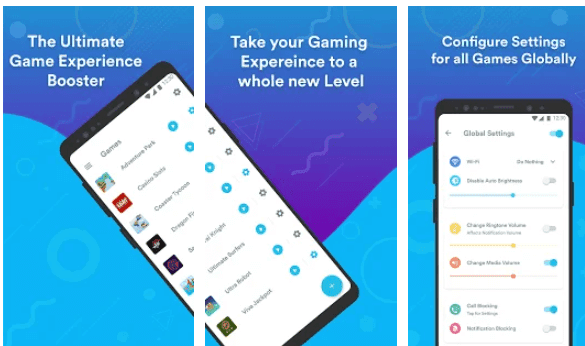
Automatisches Abweisen eingehender Anrufe und Sperren von Benachrichtigungen(Automatic Rejection of Incoming calls and Blocking of Notifications)
Der Gaming-Modus kümmert sich um unerwünschte Anrufe und Benachrichtigungen, damit Sie keine wichtigen Level Ihres Spiels verpassen. Die praktische Whitelist-Funktion ermöglicht wichtige Benachrichtigungen während des Spiels.
Automatische Helligkeit deaktivieren(Disabling automatic brightness )
Manchmal kann Ihre Hand beim Spielen versehentlich den Umgebungslichtsensor abdecken. Dies kann die Helligkeit Ihres Geräts während des Spielens verringern. Mit dieser Funktion des Spielmodus(Gaming) können Sie die automatische Helligkeit deaktivieren und eine gewünschte Helligkeitsstufe einstellen.
Löschen von Hintergrund-Apps(Clearing Background Apps )
Der Spielemodus löscht automatisch Apps, die im Hintergrund ausgeführt werden. Dies kann mehr RAM freigeben und Ihr Spiel steigern.
WLAN- und Lautstärkeeinstellungen ändern(Changing Wi-Fi and Volume Settings)
Sie können Ihren WLAN-Status, den Klingelton(Ringtone) und die Medienlautstärke für Spiele anpassen. Der Spielmodus merkt sich alle Ihre Einstellungen und wendet sie vor jeder Spielsitzung automatisch an.
Widget-Erstellung(Widget creation)
Der Spielmodus erstellt Widgets Ihrer Spiele. Daher(Hence) können Sie Ihre Spiele direkt vom Startbildschirm aus starten.
Automatikmodus(Auto Mode )
Die Spielmodus-App verfügt über einen automatischen Modus, der erkennt, wenn Sie Spiele öffnen, und Ihre Spielkonfigurationen anwendet. Wenn Sie Ihr Spiel beenden, werden die Konfigurationen auf den Normalzustand zurückgesetzt.
Whitelisting-Apps
Sie können Ihre wichtigen Apps auf die Whitelist setzen, damit Sie immer Ihre relevanten Benachrichtigungen erhalten. Sie können auch eine Liste von Apps hinzufügen, die Sie nicht aus dem Hintergrund löschen möchten.
Anrufeinstellungen(Call settings)
Der Spielmodus kann Anrufe von unbekannten Nummern zulassen, während Sie die automatische Abweisung aktiviert haben. Es erlaubt auch Anrufe von derselben Nummer, wenn sie innerhalb einer bestimmten Zeit eine bestimmte Anzahl von Malen wiederholt eingehen.
Dunkler Modus(Dark Mode)
Sie können in den Dunkelmodus wechseln, um Ihre Augen zu schonen.

HINWEIS:(NOTE:) Nicht alle oben genannten Funktionen sind in der kostenlosen Version verfügbar. Möglicherweise müssen Sie auf die Pro-Version upgraden, damit einige Funktionen funktionieren.

Wie bekomme ich den Spielmodus auf Android?(How to get Gaming Mode on Android?)
Sie können die Spielmodus-App(Gaming mode app) aus dem Google Play Store herunterladen(Google Play Store) . Nachdem Sie den Spielmodus auf Ihrem Android-Telefon installiert haben ,(Gaming) können Sie(Android) mit dem Hinzufügen Ihrer Spiele(Games) beginnen . Sie müssen Ihre Spiele manuell hinzufügen, da der Spielmodus(Gaming) nicht zwischen Spielen und Software unterscheidet.
Mit der App(Using the app)
1. Fügen Sie zuerst Ihre Spiele zur Spielemodus-App hinzu.(add your games to the Gaming mode app.)
2. Um Ihre Spiele hinzuzufügen,
3. Wählen Sie die + (plus) button unten rechts im Spielmodus(Gaming) .
4. Wählen(Select) Sie aus, welche Spiele Sie hinzufügen möchten.
5. Tippen Sie auf Speichern(Save) , um Ihre Spiele hinzuzufügen.

Gut erledigt! Sie haben Ihre Spiele jetzt zum Gaming- Modus hinzugefügt. Die hinzugefügten Spiele werden auf dem Startbildschirm des Spielmodus(Gaming) angezeigt .
Lesen Sie auch: (Also Read:) 11 beste Offline-Spiele für Android, die ohne WLAN funktionieren(11 Best Offline Games For Android That Work Without WiFi)
Anpassen der Einstellungen(Adjusting the Settings)
Der Gaming-Modus bietet zwei Arten von Einstellungen(Settings) . Das heißt, Sie können beide Modi verwenden, um Ihre Konfigurationen anzupassen.
1. Individuelle Spieleinstellungen
2. Globale Einstellungen
Globale Einstellungen
Wie der Name schon sagt, sind die in dieser Einstellung angewendeten Konfigurationen global. Das heißt, es würde im Allgemeinen alle Ihre Spiele widerspiegeln, die Sie dem Gaming-(Gaming) Modus hinzugefügt haben .
1. Tippen Sie oben rechts auf dem Bildschirm auf das Zahnradsymbol Einstellungen .(Settings gear)
2. Aktivieren Sie die globalen Einstellungen.(Global Settings.)
3. Sie können nun alle dort aufgeführten Einstellungen ändern. Sie müssen lediglich die Konfiguration umschalten, um sie ein- oder auszuschalten(Off) .

Individuelle Spieleinstellungen(Individual Game Settings)
Sie können auch individuelle Spieleinstellungen(Game Settings) anpassen . Diese Einstellungen setzen Globale(Global Settings) Einstellungen außer Kraft .
Um globale Einstellungen zu konfigurieren,
1. Tippen Sie auf das Zahnradsymbol Einstellungen(Settings gear) neben dem Spiel, für das Sie die Einstellungen anpassen möchten.
2. Schalten Sie( Toggle on) die individuellen(Individual Game Settings) Spieleinstellungen für dieses Spiel ein.
3. Sie können nun alle dort aufgeführten Einstellungen ändern. Sie müssen lediglich die Konfiguration umschalten, um sie ein- oder auszuschalten(Off) .

Erfahren Sie mehr über Spielmodus-Berechtigungen(Know more about Gaming Mode Permissions)
Falls Sie mehr wissen möchten, können Sie die Berechtigungen durchgehen, die die App benötigt. Ich habe auch beschrieben, warum die App solche Berechtigungen benötigt.
Berechtigung zum Beenden von Hintergrund-Apps:(Permission to kill background apps: ) Das Gaming-Tool benötigt diese Berechtigung, um Apps zu löschen, die im Hintergrund ausgeführt werden. Dies kann Ihren Arbeitsspeicher freigeben(RAM) und ein großartiges Gameplay bieten.
Benachrichtigungszugriff:(Notification access: ) Der Spielmodus erfordert die Berechtigung, auf die Benachrichtigungen Ihres Telefons zuzugreifen, um App-Benachrichtigungen während des Spielens zu blockieren.
Erlaubnis zum Lesen von Anrufen:(Permission to read calls:) Dies dient dazu, eingehende Anrufe während Ihres Spiels zu erkennen und automatisch zu blockieren. Dies funktioniert nur, wenn Sie die Anrufabweisungsfunktion(Call Rejection) aktivieren .
Berechtigung zum Annehmen von Anrufen:(Permission to answer phone calls: ) Geräte mit Android OS 9.0 und höher benötigen diese Berechtigung, um eingehende Anrufe zu blockieren.
Berechtigung zum Zugriff auf den Wi-Fi-Status: Der(Permission to Access Wi-Fi State: ) Spielmodus erfordert diese Berechtigung, um den Wi-Fi- Status ein- oder auszuschalten(Off) .
Abrechnungsberechtigungen:(Billing Permissions: ) Der Spielmodus benötigt diese Berechtigung, um In-App-Käufe zu akzeptieren und zu verarbeiten, um auf Premium - Funktionen zuzugreifen.
Berechtigung zum Zugriff auf das Internet: Der(Permission to access the Internet: ) Spielemodus erfordert eine Internetberechtigung(Internet) für In-App-Käufe(In-app-purchases) und das Anzeigen von Werbung.
Empfohlen:(Recommended:)
- Aktivieren oder deaktivieren Sie die Entwickleroptionen auf dem Android-Telefon(Enable or Disable Developer Options on Android Phone)
- So deaktivieren Sie OTA-Benachrichtigungen auf Android(How to Disable OTA Notifications on Android)
Ich hoffe, Sie wissen jetzt, wie Sie den Gaming- Modus auf Ihren Android -Telefonen erhalten. Ping mich an, wenn du irgendwelche Zweifel hast. Vergessen Sie nicht, Ihre Vorschläge im Kommentarbereich zu hinterlassen.
Related posts
So aktivieren Sie den Dunkelmodus auf WhatsApp für Android und iPhone
So deaktivieren Sie den abgesicherten Modus auf Android
Die 5 besten Android-Gaming-Handys, die es wert sind, im Jahr 2021 gekauft zu werden
So schalten Sie den dunklen Modus von Facebook ein oder aus -
So verwenden Sie den Inkognito-Modus auf Android
So aktivieren Sie den Dunkelmodus von Microsoft Outlook
Beste Android-Emulatoren für Windows 11/10 PC
So verbinden Sie einen PS4-Controller mit einem iPhone, iPad oder Android-Gerät
So verwenden Sie den Inkognito-Modus von Google Maps auf einem Android-Gerät
So verwenden Sie den Split-Screen-Modus auf Android
Aktivieren Sie die Cloud Backup for Microsoft Authenticator-App auf Android und iPhone
So starten und verwenden Sie Twitter Spaces auf Android
Beste Software & Hardware Bitcoin Wallets für Windows, iOS, Android
Android-Fragmentierungsdefinition, Problem, Problem, Diagramm
Die besten IP-Kamera-Apps für Windows 10 PC und Android Phone
Die 10 besten Konsolenports für iOS und Android
Windows 10-Spielemodus: Ist er gut oder schlecht?
So aktivieren Sie den Desktop-Modus in Android-Browsern
Windows 10 erkennt kein Android-Telefon
So deaktivieren Sie den eingeschränkten Modus im YouTube-Netzwerkadministrator
